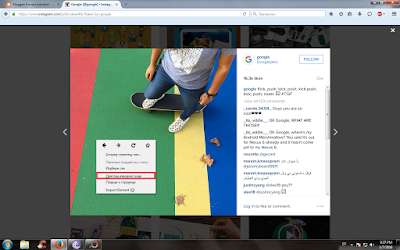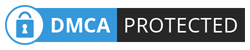Postoje mnogi alati za merenje tj. kontrolisanje temperature procesora, matične ploče i hard diska. U ovom tutorijali predstaviću vam par najpopularnijih alata. Pa da krenemo....
SpeedFan
Po meni omiljeni program za kontrolisanje temperature procesora je SpeedFan. Njegova osnovna namena je podešavanje brzine obrtaja kulera, mada ima još par korisnih opcija.

SpeedFan pored temperature procesora, pokazuje i temperaturu matične ploče, grafičke, hard diska...
U sebi ima i test kojim možete proveriti ispravnost hard diska. A kao što već napomenuh, njime možete promeniti brzinu svih kulera u računaru.
Core Temp

Core Temp je mali ali moćan program za merenje temperature procesora. Pored temperature pokazuje i osnovne informacije i porcesoru. Veoma je jednostavan za korišćenje, i veličine je nešto preko 1 Mb.
Open Hardware Monitor
Verovatno najpopularniji program za merenje temperature svih komponenti je Open Hardware Monitor.

Pokazuje najosnovnije informacije svih komponenti, kao i njihovu trenutnu temperaturu. Tu su informacije i o brzini kulera, voltažu kao i megaherce pod kojim procesor radi...
Zaboravih da napomenem da su svi gore pomenuti programi besplatni za korišćenje.
Jedini program koji bih spomenuo, a koji se plaća je Hard Disk Sentinel.
Hard Disk Sentinel
Najpopularniji program za proveravanje ispravnosti, kao i temperaturu hard diska je Hard Disk Sentinel.

Ima preveliki broj opcija, ali nama je trenutno najvažnije da prikazuje temperaturu hard diska.
Nije besplatan, ali ima svoju trial verziju. Preporučujem da ga probate (ako već niste) i testirate ispravnost vašeg hard diska kao i njegovu temperaturu.
Nisam pisao kako se meri temperatura komponenti ovim programima, jer je to više nego jednostavno. Dovoljno je samo da pokrenete bilo koji pomenuti program, i imaće te tu informaciju.